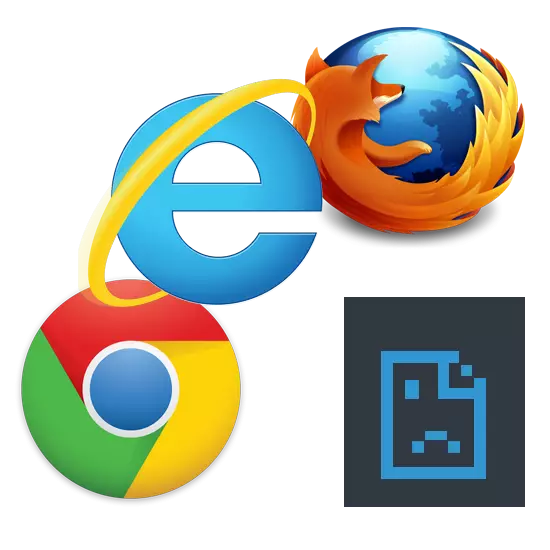
कधीकधी जेव्हा काहीतरी अज्ञात कारणे नसतात तेव्हा कधीकधी संगणक वापरकर्ते अप्रिय परिस्थितीचा सामना करू शकतात. इंटरनेट असल्याचे दिसते तेव्हा एक वारंवार परिस्थिती, परंतु ब्राउझरमधील पृष्ठे तरीही उघडत नाहीत. चला या समस्येचे निराकरण कसे करावे ते पाहू.
ब्राउझर पृष्ठ उघडत नाही: समस्या सोडविण्याचे मार्ग
जर साइट ब्राउझरमध्ये सुरू होत नसेल तर ते ताबडतोब दृश्यमान आहे - पृष्ठाच्या मध्यभागी एक समान शिलालेख दिसून येतो: "पृष्ठ उपलब्ध नाही", "आपण साइटवर प्रवेश करू शकत नाही", इत्यादी. ही परिस्थिती खालील कारणास्तव येऊ शकते: इंटरनेट कनेक्शन, संगणक किंवा ब्राउझरमध्ये समस्या नाही. अशा समस्या दूर करण्यासाठी, आपण व्हायरसमध्ये पीसी तपासू शकता, रेजिस्ट्रीमध्ये बदल करू शकता, फाइल, डीएनएस सर्व्हर, आणि ब्राउझर विस्ताराकडे लक्ष द्या.पद्धत 1: इंटरनेट कनेक्शन तपासा
बॅनल, परंतु ब्राउझरमध्ये पृष्ठे लोड केलेली नसलेली एक सामान्य कारण. इंटरनेट कनेक्शन तपासण्यासाठी प्रथम गोष्ट आहे. इतर कोणत्याही स्थापित ब्राउझरच्या लॉन्चचा थोडासा मार्ग असेल. जर काही वेब ब्राउझरमध्ये पृष्ठे सुरू होतात, तर इंटरनेटशी कनेक्शन आहे.
पद्धत 2: संगणक रीस्टार्ट करा
कधीकधी सिस्टम अपयशी ठरते, ब्राउझरच्या आवश्यक प्रक्रियेच्या बंद होतात. या समस्येचे निराकरण करण्यासाठी, संगणक रीस्टार्ट करण्यासाठी ते पुरेसे असेल.पद्धत 3: लेबल तपासा
बर्याचजणांनी डेस्कटॉपवरील शॉर्टकटवरून त्यांचे ब्राउझर लॉन्च केले. तथापि, असे लक्षात आले आहे की व्हायरस शॉर्टकट बदलू शकतात. जुना लेबल नवीनला कसे बदलावे याबद्दल पुढील पाठ बोलतो.
अधिक वाचा: शॉर्टकट कसा तयार करावा
पद्धत 4: दुर्भावनापूर्ण तपासा
ब्राउझरच्या चुकीच्या कामाचे वारंवार कारण म्हणजे व्हायरसचे कार्य. अँटीव्हायरस किंवा विशेष प्रोग्राम वापरून आपल्याला संगणकास पूर्णपणे स्कॅन करणे आवश्यक आहे. व्हायरससाठी संगणक तपासण्यासाठी कसे, पुढील लेखात तपशीलवार वर्णन केले आहे.पद्धत 6: पॅरामीटर्सचे स्वयंचलित दृढनिश्चय वापरा
- सर्व व्हायरस काढून टाकल्यानंतर, नियंत्रण पॅनेलवर जा,

आणि मग "ब्राउझर गुणधर्म".
- "कनेक्शन" परिच्छेदामध्ये "नेटवर्क सेट करणे" क्लिक करा.
- जर चेक मार्क "प्रॉक्सी सर्व्हर" आयटमच्या विरूद्ध स्थापित असेल तर आपल्याला ते काढून टाकण्याची आणि "स्वयंचलित परिभाषा" जवळ ठेवण्याची आवश्यकता आहे. "ओके" क्लिक करा.



आपण ब्राउझरमध्ये प्रॉक्सी सर्व्हर सेटिंग्ज देखील बनवू शकता. उदाहरणार्थ, Google Chrome, ओपेरा आणि यांडेक्समध्ये. क्रिया जवळजवळ समान असेल.
- आपल्याला "मेन्यू" आणि नंतर "सेटिंग्ज" उघडण्याची आवश्यकता आहे.
- दुवा "पर्यायी" वर ये

आणि "सेटिंग्ज बदला" बटणावर क्लिक करा.
- त्याचप्रमाणे, मागील सूचना, "कनेक्शन" विभाग - "नेटवर्क सेटअप" उघडा.
- "प्रॉक्सी सर्व्हर वापरा" आयटम जवळील चिन्ह काढा (जर तेथे असेल तर) आणि "स्वयंचलित परिभाषा" जवळ स्थापित करा. "ओके" क्लिक करा.

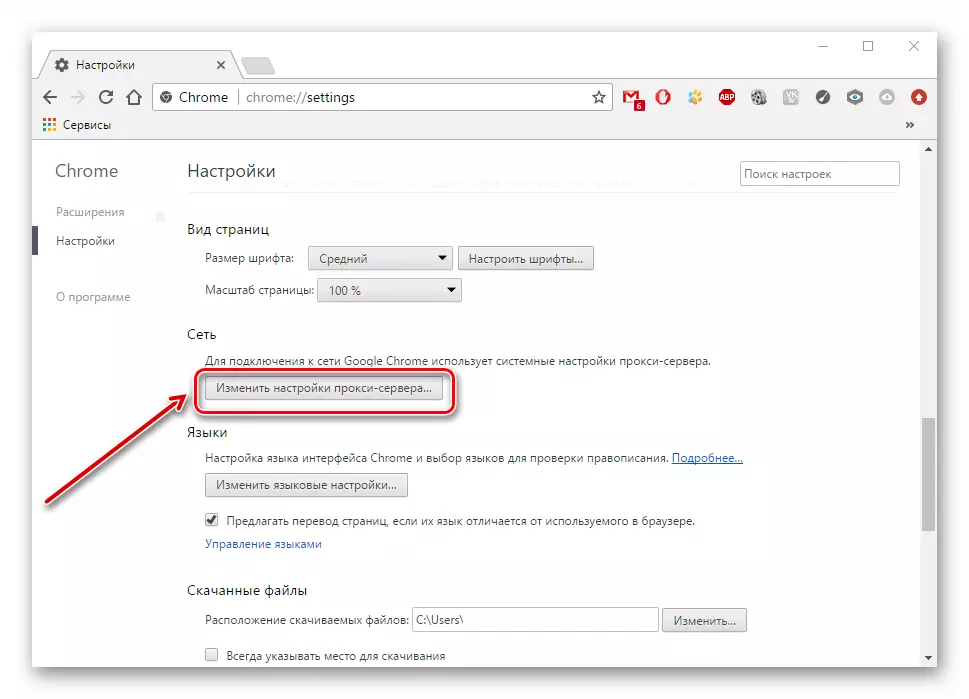


मोझीला फायरफॉक्स ब्राउझरमध्ये, खालील क्रिया करा:
- आम्ही "मेनू" - "सेटिंग्ज" वर जातो.
- "अतिरिक्त" परिच्छेदात "नेटवर्क" टॅब उघडा आणि "सेट अप" बटणावर क्लिक करा.
- "सिस्टम सेटिंग्ज वापरा" निवडा आणि "ओके" क्लिक करा.

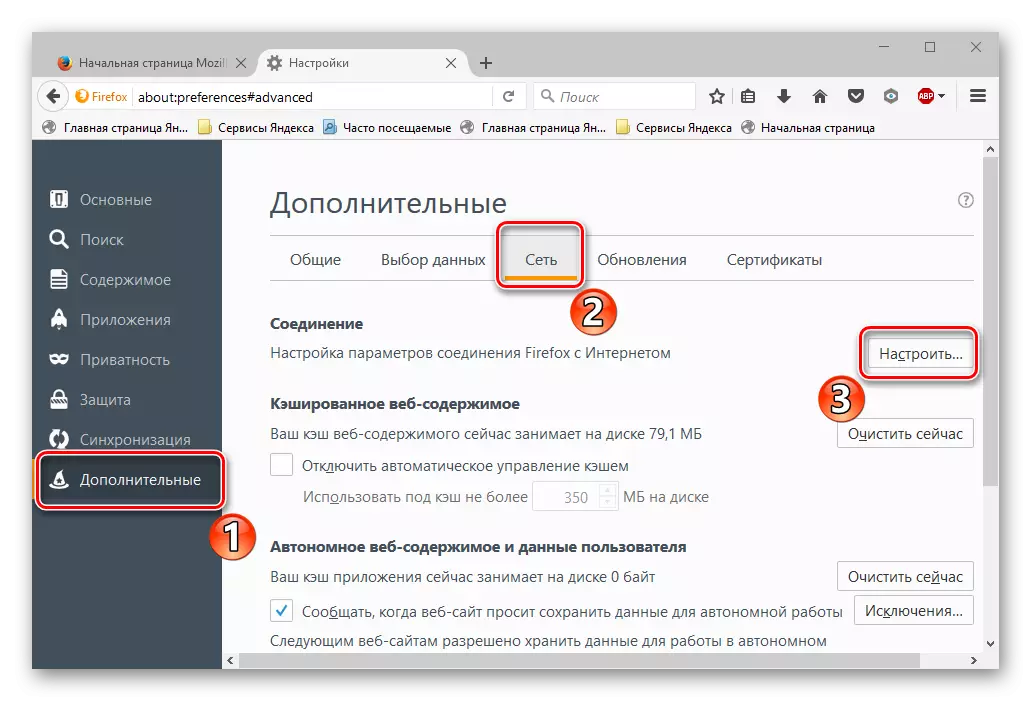

इंटरनेट एक्सप्लोररमध्ये, आम्ही खालील क्रिया करतो:
- आम्ही "सेवा" आणि नंतर "गुणधर्म" वर जातो.
- वरील सूचनांसारखेच "कनेक्शन" विभाग - "सेटअप" उघडा.
- "प्रॉक्सी सर्व्हर वापरा" आयटम जवळील चिन्ह काढा (जर तेथे असेल तर) आणि "स्वयंचलित परिभाषा" जवळ स्थापित करा. "ओके" क्लिक करा.

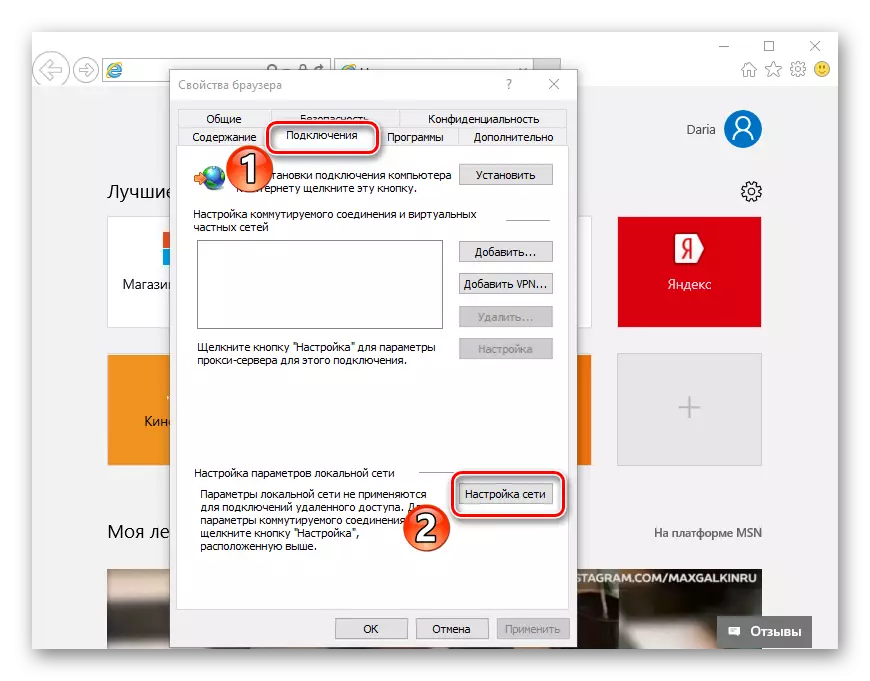

पद्धत 7: रेजिस्ट्री चेक
उपरोक्त पर्यायांनी समस्येचे निराकरण केले नाही तर, रेजिस्ट्रीमध्ये बदल केले जावे, कारण व्हायरस निर्धारित केले जाऊ शकते. परवानाकृत विंडोजवर, "Appinit_dllls" रेकॉर्डिंग मूल्य सामान्यतः रिक्त असावे. नसल्यास, कदाचित व्हायरस त्याच्या पॅरामीटरमध्ये निर्धारित केले जाऊ शकते.
- रेजिस्ट्रीमध्ये "Appinit_dlls" रेकॉर्ड तपासण्यासाठी, आपल्याला "विंडोज" + "आर" वर क्लिक करणे आवश्यक आहे. इनपुट फील्डमध्ये "regedit" निर्दिष्ट करा.
- चालू असलेल्या विंडोमध्ये, HKE_LOCAL_MACHINE \ सॉफ्टवेअर \ मायक्रोसॉफ्ट विंडोज एनटी \ Curchversion \ विंडोज वर जा.
- आम्ही "Appinit_dllls" वर उजवे-क्लिक क्लिक करा आणि "बदला" क्लिक करा.
- जर "मूल्य" ओळ डीएलएल फाइलला मार्ग निर्दिष्ट करते (उदाहरणार्थ, सी: \ filename.dll), तर आपल्याला ते हटविण्याची आवश्यकता आहे, परंतु आपण मूल्य कॉपी करण्यापूर्वी.
- "एक्सप्लोरर" मधील स्ट्रिंगमध्ये प्रवेश करा.
- आपण हटवू इच्छित असलेली लपलेली फाइल असेल. आता आपला संगणक रीबूट करा.

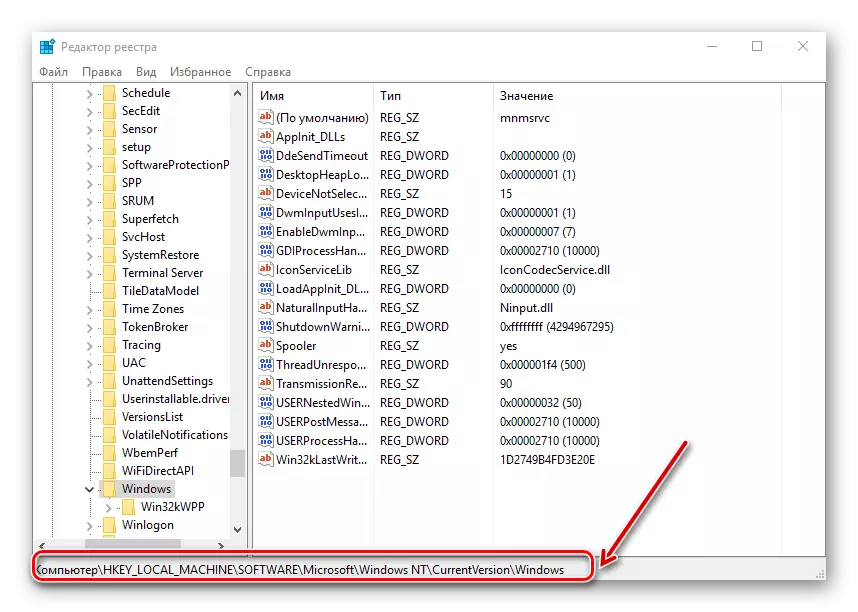



"व्यू" विभागात जा आणि "लपलेले घटक दर्शवा" आयटम जवळ एक टिक स्थापित करा.

पद्धत 8: होस्ट फाइलमधील बदल
- होस्ट फाइल शोधण्यासाठी, "एक्सप्लोरर" लाइनमध्ये आपल्याला सी: \ Windows \ system32 \ ड्राइव्हर्स \ इत्यादी निर्दिष्ट करण्याची आवश्यकता आहे.
- नोटपॅड प्रोग्राम वापरून "होस्ट" फाइल उघडण्यासाठी महत्वाचे आहे.
- आम्ही फाइलमधील मूल्यांकडे पाहतो. शेवटच्या ओळीनंतर "#: 1 लोकलहोस्ट", पत्त्यांसह इतर पंक्ती निर्धारित केल्या आहेत - त्यांना काढून टाका. नोटपॅड बंद केल्यानंतर, आपण पीसी रीस्टार्ट करणे आवश्यक आहे.
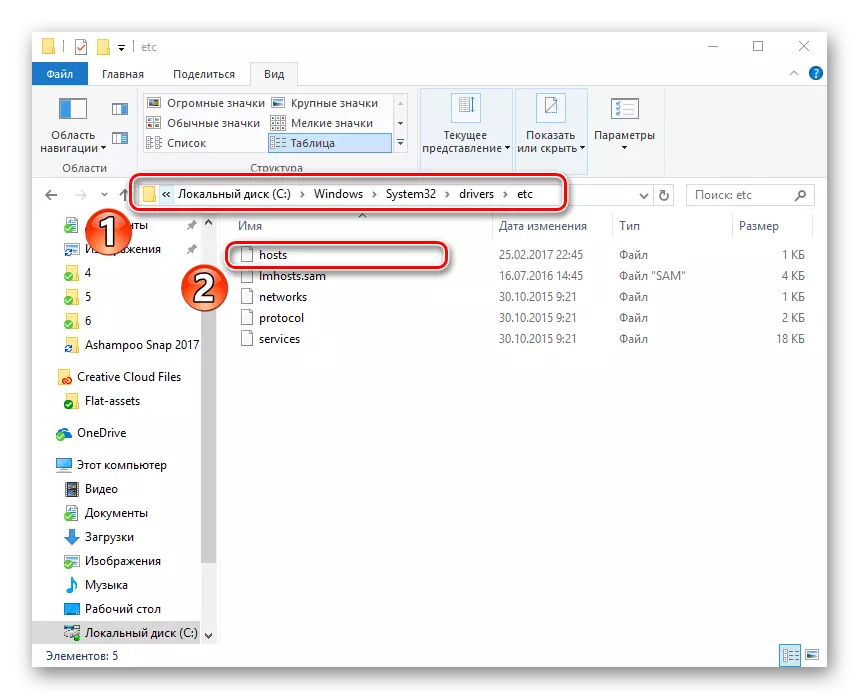
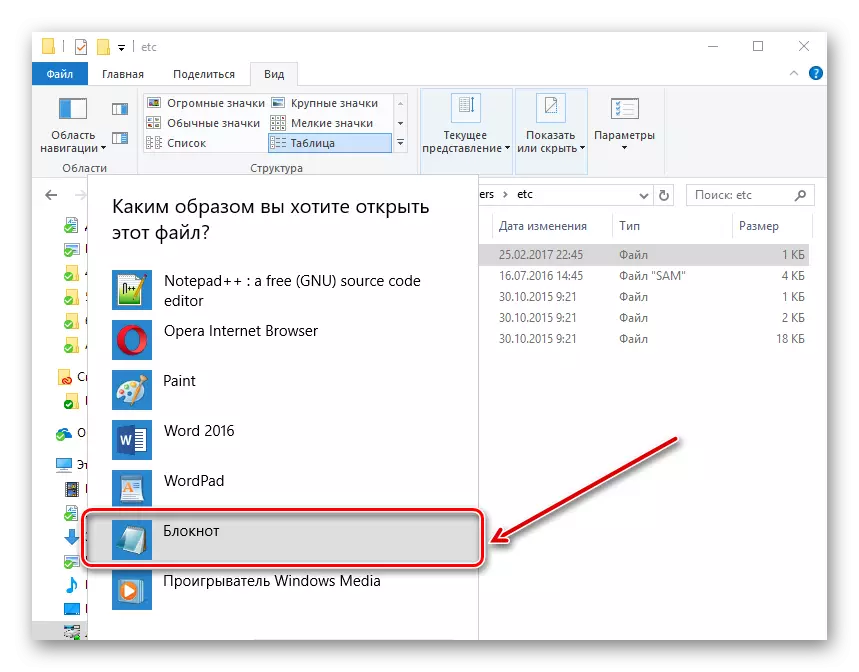

पद्धत 9: DNS सर्व्हर पत्त्यात बदल
- आपल्याला "व्यवस्थापन केंद्र" वर जाण्याची आवश्यकता आहे.
- "कनेक्शन" वर क्लिक करा.
- आपल्याला "गुणधर्म" निवडण्याची आवश्यकता आहे तेथे खिडकी उघडेल.
- पुढे, "आयपी आवृत्ती 4" आणि "सेट अप" क्लिक करा.
- पुढील विंडोमध्ये, "खालील पत्ते वापरा" निवडा आणि "8.8.8.8." आणि पुढील फील्डमध्ये "8.8.4.4" ची मूल्ये निर्दिष्ट करा. "8.8.4.4." "ओके" क्लिक करा.
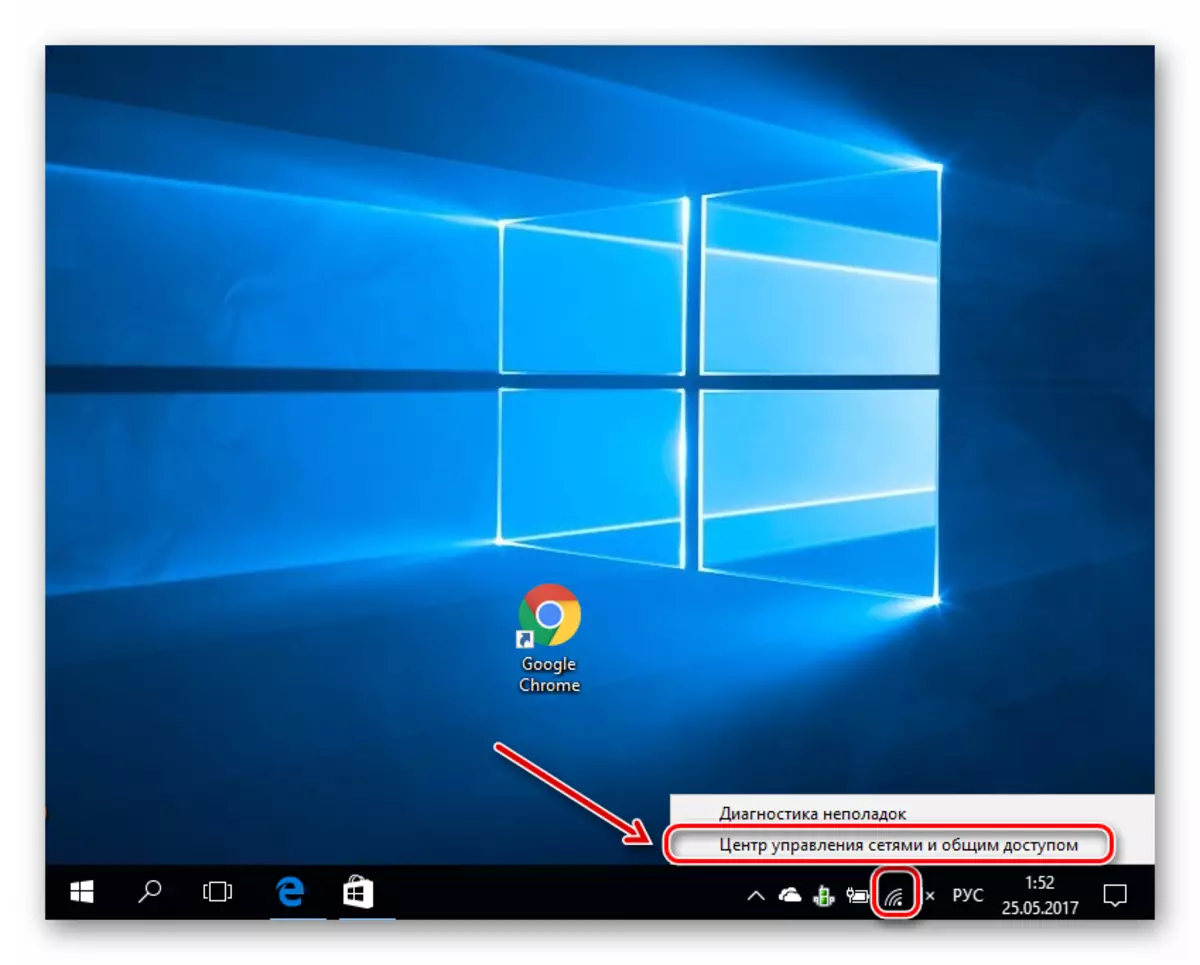

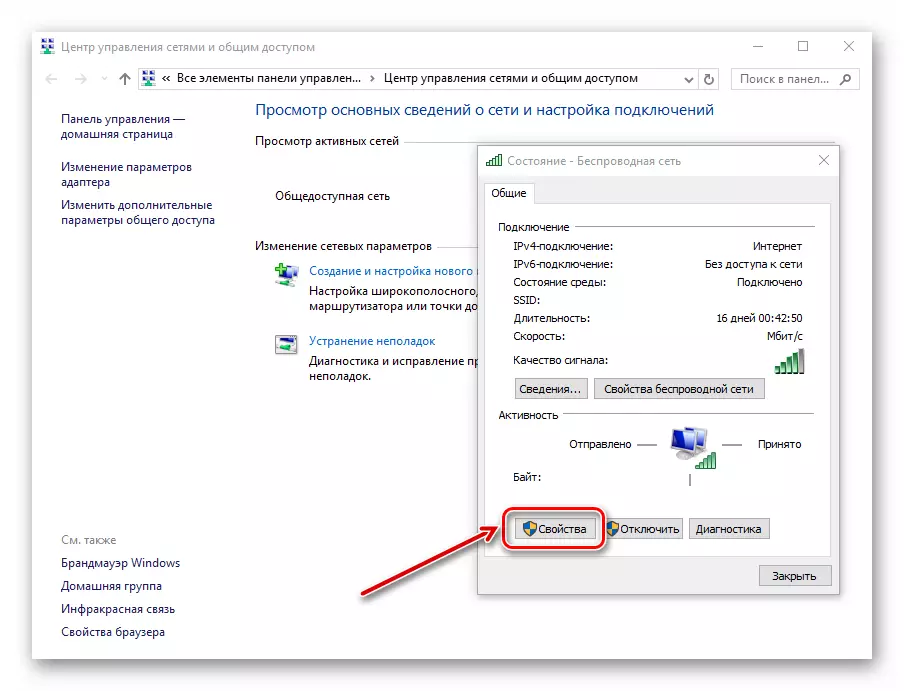


पद्धत 10: DNS सर्व्हरमध्ये बदल
- "प्रारंभ" वर उजवे क्लिक करून, प्रशासकाच्या वतीने "निवडा" निवडा.
- निर्दिष्ट स्ट्रिंगमध्ये, "ipconfig / flushdns" प्रविष्ट करा. ही आज्ञा DNS कॅशे साफ करते.
- आम्ही "मार्ग-एफ" लिहितो - हा आदेश गेटवेच्या सर्व नोंदी पासून मार्ग सारणी स्वच्छ करेल.
- कमांड लाइन बंद करा आणि संगणक रीबूट करा.



म्हणून आम्ही ब्राउझरमध्ये पृष्ठ उघडत नसल्यास मूलभूत क्रिया पर्याय मानले जातात आणि इंटरनेट आहे. आम्हाला आशा आहे की आपली समस्या आता निराकरण झाली आहे.
